Huawei Mate 9 Pro Manuel d'utilisation
Page 85
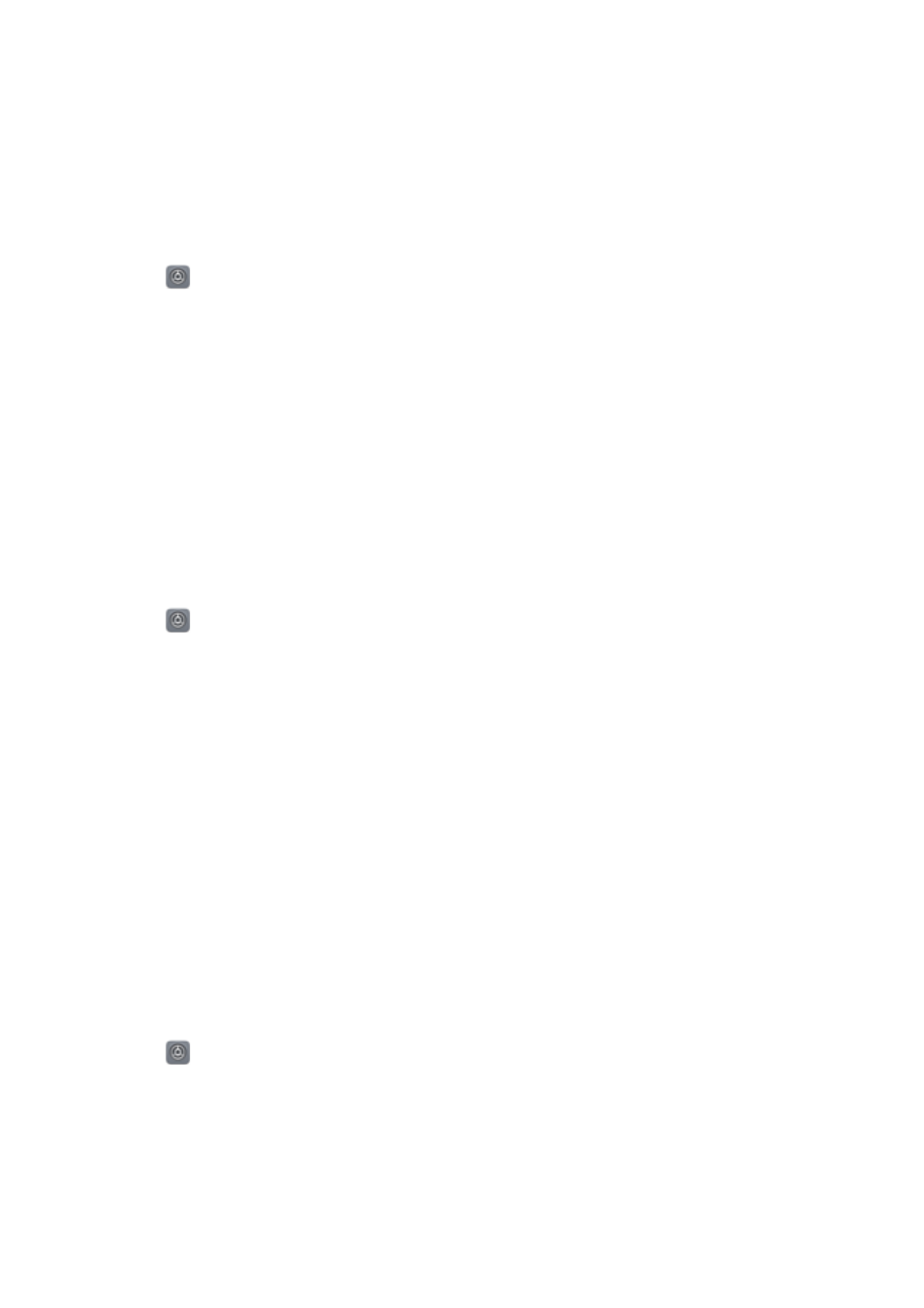
l
Appuyer sur Nouvelle empreinte digitale pour ajouter d'autres empreintes digitales. Vous
pouvez ajouter jusqu'à cinq empreintes digitales.
l
Appuyer sur une empreinte digitale préalablement ajoutée pour la renommer ou la
supprimer.
Accéder au Coffre-fort avec votre empreinte digitale
Utilisez votre empreinte digitale pour accéder à votre Coffre-fort sans entrer le mot de passe.
1
Ouvrez
Paramètres.
2
Appuyez sur Identif. via empreinte digitale > Gestion des empreintes digitales.
3
Entrez le mot de passe de verrouillage d'écran et appuyez sur Suivant.
4
Appuyez sur Accès au coffre-fort et suivez les instructions à l'écran pour saisir votre mot de
passe pour le coffre-fort et activer la reconnaissance d'empreintes digitales.
Lorsque vous avez terminé les paramètres, appuyez sur Fichiers > Coffre-fort. Vous pouvez
maintenant utiliser votre empreinte digitale pour accéder au Coffre-fort.
Accéder au Verrouillage d'applications avec votre empreinte digitale
Utilisez votre empreinte digitale pour accéder rapidement à vos applications dans le Verrouillage
d'applications. Vous n'avez pas besoin d'entrer le mot de passe du Verrouillage d'applications.
1
Ouvrez
Paramètres.
2
Appuyez sur Identif. via empreinte digitale > Gestion des empreintes digitales.
3
Entrez le mot de passe de verrouillage d'écran et appuyez sur Suivant.
4
Appuyez sur Accéder au verrou d'appli. Suivez les instructions à l'écran pour entrer votre
mot de passe Verrouillage d'applications et activer la reconnaissance des empreintes
digitales.
Pour afficher l'état du Verrouillage d'applications, appuyez sur Gestion. Tél. > Verrouillage
d'applications lorsque vous avez terminé les réglages, puis placez votre doigt sur le capteur
d'empreintes digitales. Pour accéder à une application verrouillée depuis l'écran d'accueil,
appuyez sur l'icône de l'application et placez votre doigt sur le capteur d'empreintes digitales.
Utiliser les gestes du capteur d'empreintes digitales
Utilisez de simples gestes sur le capteur d'empreinte digitale pour prendre des photos, répondre
à des appels et effectuer d'autres opérations fréquentes.
1
Ouvrez
Paramètres.
2
Appuyez sur Identif. via empreinte digitale.
3
Dans la section Toucher et maintenir, activez les fonctionnalités désirées.
l
Prise de photos/vidéos: Depuis l'écran du viseur de l'appareil photo, appuyer longuement
sur le capteur d'empreinte digitale pour prendre une photo.
l
Prise d'appel: Appuyez longuement sur le capteur d'empreintes digitales pour répondre à
un appel entrant.
Sécurité et sauvegarde
79